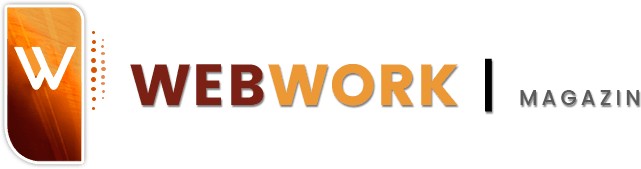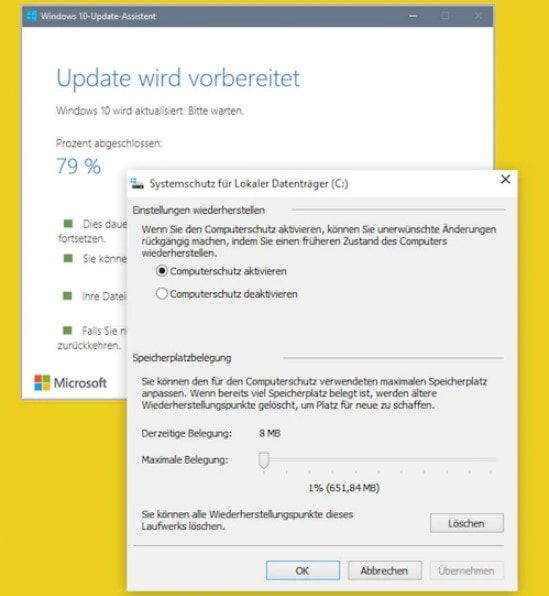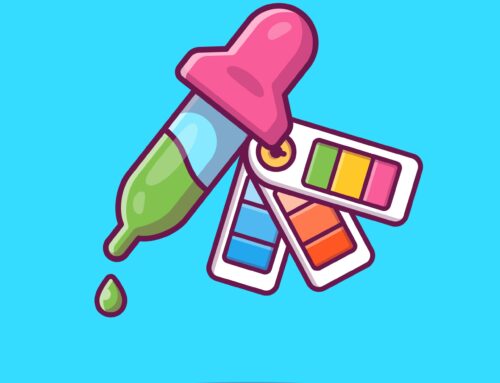Schon längere Zeit legt die Windows-10-Systemwiederherstellung nach Funktionsupdates keine Wiederherstellungspunkte mehr an. Hier soll kurz erklärt werden, wie Sie sicherstellen, dass Sie im Notfall nicht im Regen stehen..
Schon seit dem Frühlings-Update 2018 gab es immer wieder Berichte der Benutzer von einem Problem mit der Systemwiederherstellung von Windows 10: Auf deren PCs waren weder alte Wiederherstellungspunkte zum Zurücksetzen des Systems verfügbar noch legte Windows automatisch neue Punkte an.
Offenbar deaktivieren die halbjährlichen Funktions-Updates für Windows 10 ohne irgendeine Vorwarnung diese wichtige Sicherheitsfunktion. In der Folge lässt sich dann das Betriebssystem bei einem Problem nicht in einen früheren Stand zurückversetzen.
Deshalb sollten Sie mit der folgenden Anleitung jetzt und und auch in Zukunft nach jedem Frühlings- oder Herbst-Funktionsupdate die Windows 10 Systemwiederherstellung auf Ihrem PC reaktivieren.
Die Systemwiederherstellung von Windows 10 einschalten
Drücken Sie dazu die Windows-Taste und E. Dann klicken Sie mit der rechten Maustaste auf Dieser PC, danach auf Eigenschaften und in dem neuen Fenster auf Computerschutz.
Unter Verfügbare Laufwerke finden Sie jetzt eine Liste Ihrer Festplatten-Partitionen. Die Windows-Partition erkennen Sie an dem Zusatz “(System)” im Namen. Steht daneben nicht bereits “Ein”, klicken Sie auf den Eintrag, auf Konfigurieren, im neuen Fenster auf Computerschutz aktivieren und abschließend auf OK.
Um dann auch sofort einen Wiederherstellungspunkt zu erstellen, klicken Sie auf Erstellen, tippen einen Namen für den Wiederherstellungspunkt ein und klicken erneut auf Erstellen.
Danach schließen Sie die geöffneten Fenster mit Klicks auf Schließen, OK und zweimal X. Ab sofort erstellt Windows dann in regelmäßigen Abständen und vor wichtigen Systemänderungen automatisch neue Wiederherstellungspunkte.
Ein System wiederherstellen
Wenn es ein Problem mit Windows gibt, können Sie es dann auf einen vorher erstellten Wiederherstellungspunkt zurücksetzen. Persönliche Dateien wie Dokumente und Fotos bleiben dabeiunberührt.
Neben Änderungen an Systemeinstellungen macht Windows auch eventuelle Treiber- und Programminstallationen ungeschehen. So klappt die Wiederherstellung:
Wenn Windows noch korrekt startet, fahren Sie es hoch und tippen bei gehaltener Windows-Taste auf E, klicken mit der rechten Maustaste auf Dieser PC, auf Eigenschaften, Computerschutz, Systemwiederherstellung und folgen dann den Anweisungen der Software. Sollte Windows wegen des Problems nicht mehr starten, erscheint nach mehreren Fehlversuchen ein Menü, das Ihnen die Rückkehr zu einem früheren Systemwiederherstellungspunkt anbietet.